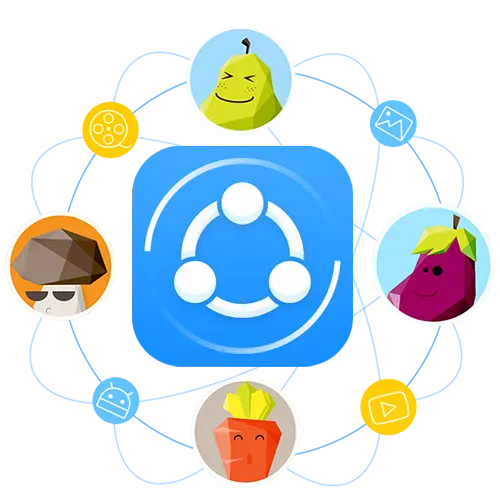
Pinpin jẹ ohun elo pupọ fun gbigbe awọn faili laarin awọn ẹrọ oriṣiriṣi. Pẹlupẹlu, paṣipaarọ alaye ko ṣee ṣe nikan laarin awọn fonutologbolori tabi awọn tabulẹti, ṣugbọn pẹlu kọmputa kan / laptop kan. Pelu otitọ pe eto naa rọrun lati lo, ọpọlọpọ eniyan ni awọn iṣoro pẹlu iṣẹ ṣiṣe rẹ. O jẹ nipa bi o ṣe le lo Pinpin lati lo pinpin ati sọ fun ọ loni.
Bii o ṣe le firanṣẹ awọn iwe aṣẹ pẹlu pinpin
Lati le firanṣẹ awọn faili lati ẹrọ kan, o nilo lati rii daju pe wọn sopọ si nẹtiwọọki Wi-Fi kan. Lẹhin gbogbo ẹ, alaye naa yoo wa ni yiyan ni deede nipasẹ ibaraẹnisọrọ alailowaya. Fun irọrun rẹ, a yoo ro pe awọn aṣayan pupọ julọ fun fifiranṣẹ awọn faili laarin awọn ẹrọ oriṣiriṣi.Paṣipaarọ data laarin Foonuiyara / tabulẹti ati kọnputa
Ọna yii le jẹ yiyan ti o tayọ si awọn kebulu USB, pẹlu iranlọwọ ti eyiti o ni lati jabọ alaye lori kọnputa tabi lati rẹ. Eto ti ipin sii gba ọ laaye lati lepa awọn faili laisi awọn ihamọ ni iwọn, eyiti ko jẹ laiseaniani kan nla. Jẹ ki a wo lori apẹẹrẹ kan ti gbigbe data lati foonu alagbeka ti n ṣiṣẹ Windows Mobile si kọnputa.
- Ṣiṣe lori foonu rẹ ati eto alabapin kọnputa kọmputa.
- Ninu akojọ aṣayan akọkọ ti ohun elo lori foonu, iwọ yoo rii awọn bọtini meji - "Firanṣẹ" ati "Gba". Tẹ lori akọkọ ninu wọn.
- Ni atẹle, iwọ yoo nilo lati darukọ data ti yoo tun gbe si kọnputa. O le gbe laarin awọn ẹka ti o sọ tẹlẹ (fọto, orin, awọn olubasọrọ, ati bẹbẹ lọ ki o yan Egba alaye lati itọsọna faili. Ninu ọran ikẹhin, o nilo lati tẹ "Yan Faili".
- Nipa yiyan data pataki fun gbigbe, o yẹ ki o tẹ bọtini "O DARA" ni igun apa ọtun isalẹ ti ohun elo naa.
- Lẹhin iyẹn, apoti wiwa ẹrọ ṣi. Lẹhin iṣẹju diẹ, eto naa gbọdọ rii kọnputa tabi laptop lori eyiti o ni lati kọkọ-bẹrẹ sọfitiwia ipin. Tẹ lori aworan ti ẹrọ ri.
- Bi abajade, ilana ti ṣipọ laarin awọn ẹrọ yoo bẹrẹ. Ni ipele yii, o yẹ ki o jẹrisi ibeere ohun elo si PC. Iwifunni ti o baamu yoo han ni window ipin. O yẹ ki o tẹ bọtini "Gba" ni window kanna tabi bọtini "kan ni bọtini itẹwe. Ti o ba fẹ yago fun ifarahan si siwaju sii ti iru ibeere bẹ, ṣayẹwo apoti ti o wa lẹgbẹẹ okun "nigbagbogbo gba awọn faili lati ẹrọ yii".
- Bayi ni asopọ yoo fi sori ẹrọ ati awọn faili ti o yan lati inu foonu naa wa ni gbigbe laifọwọyi si kọnputa laifọwọyi si kọnputa laifọwọyi. Bi abajade, lori foonuiyara, iwọ yoo wo window kan pẹlu ifiranṣẹ nipa gbigbe gbigbe ni aṣeyọri ti alaye. Lati pa iru window bẹ, tẹ bọtini "pipade" ti orukọ kanna.
- Ti o ba nilo lati gbe eyikeyi awọn iwe aṣẹ miiran lati foonuiyara, tẹ bọtini "Fi" silẹ ninu window eto eto. Lẹhin iyẹn, ṣayẹwo data fun gbigbe ki o tẹ bọtini DARA.
- Ni akoko yii ni window ipin lori kọnputa iwọ yoo rii alaye wọnyi.
- Nipa tite lori bọtini "Lo log", iwọ yoo rii itan-akọọlẹ ti gbigbe faili laarin awọn ẹrọ ti a sopọ.
- Gbogbo data lori kọnputa ti wa ni fipamọ nipa aiyipada ninu boṣewa "Gba awọn" tabi "Gba lati ayelujara".
- Nigbati o ba tẹ lori bọtini pẹlu awọn aaye mẹta ninu log, iwọ yoo wo atokọ awọn iṣe ti o wa fun iwe ti a yan. O le pa faili rẹ, ṣii ipo rẹ tabi iwe aṣẹ funrararẹ. Ṣọra nigbati o ba yọ ipo naa kuro. O ti n jiṣẹ alaye tẹlẹ ti o pa, kii ṣe titẹsi lo wọle.
- Pẹlu asopọ ti nṣiṣe lọwọ, o tun le gbe gbogbo alaye to wulo lori foonuiyara rẹ. Lati ṣe eyi, tẹ window ohun elo sori "bọtini" tabi bọtini "F" lori itẹwe.
- Lẹhin iyẹn, o nilo lati yan awọn iwe aṣẹ pataki lati itọsọna ti o wọpọ ki o tẹ bọtini "Ṣi 'Ṣiṣi".
- Gbogbo awọn titẹ sii gbigbe gbigbe ti o yẹ yoo jẹri ninu akọsilẹ ohun elo. Ni akoko kanna, iwifunni ti ipari ti gbigbe yoo han lori foonu.
- Lati le wa ipo ti awọn iwe aṣẹ lori foonuiyara o nilo lati lọ si awọn eto ohun elo. Eyi ṣẹlẹ nigbati o ba tẹ bọtini ni irisi awọn ila mẹta ni akojọ aṣayan akọkọ.
- Lẹhin iyẹn, tẹ lori "Eto" okun.
- Nibi iwọ yoo rii ọna si awọn iwe-aṣẹ ti o fipamọ. Ni yiyan, o le yipada si ayanfẹ diẹ sii.
- Lati pari paṣipaarọ naa o kan pa ohun elo ipin lori foonuiyara rẹ ati kọmputa rẹ.

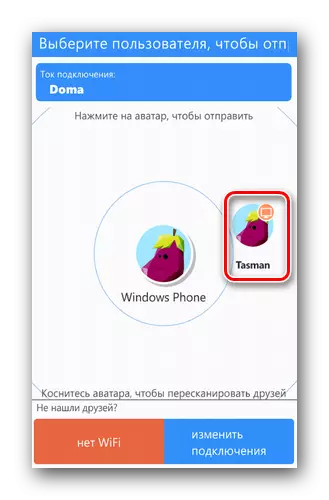
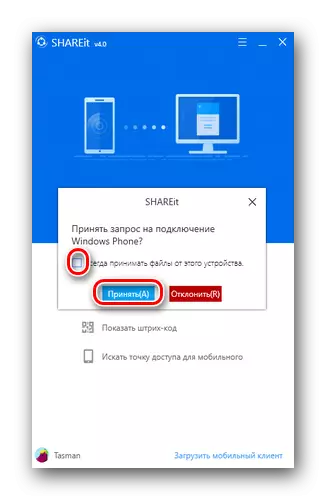
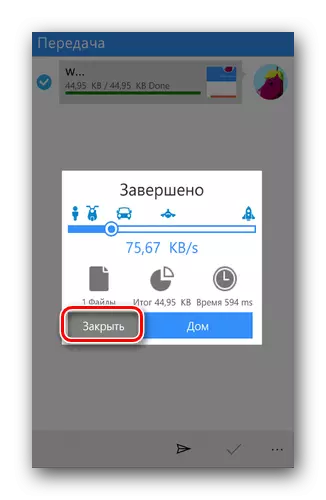
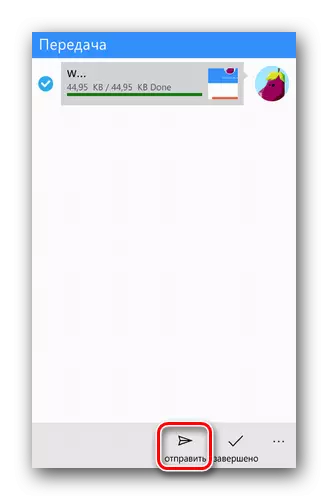
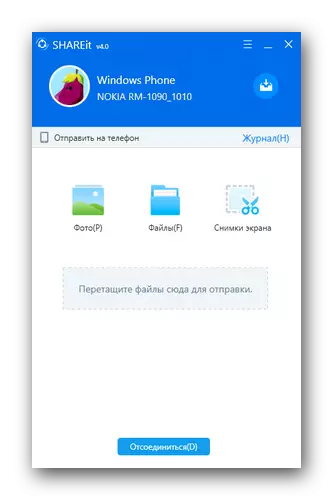
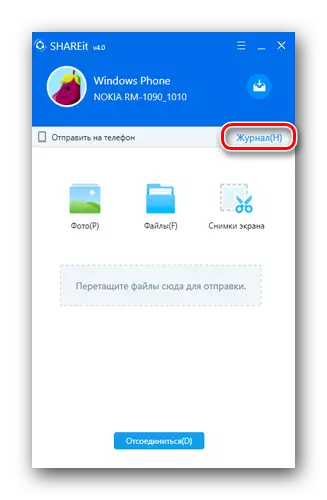
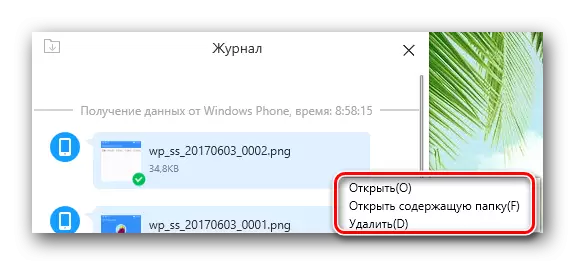
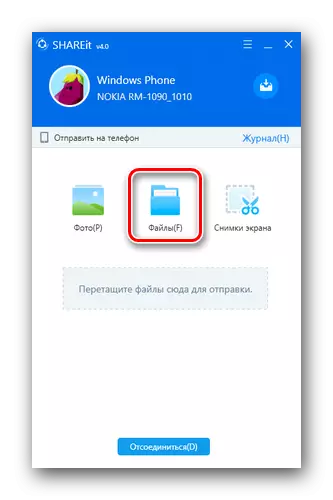
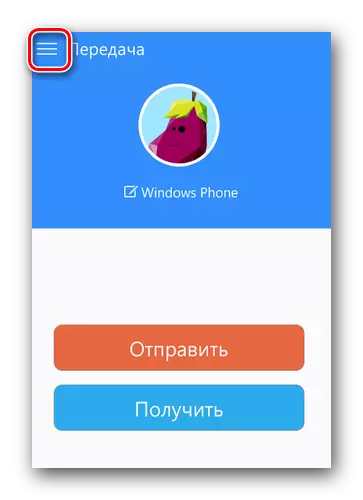
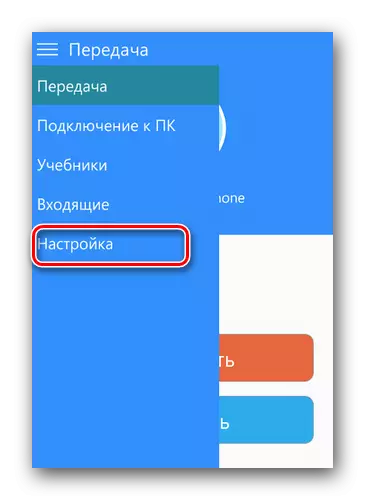
Fun awọn oniwun Android
Ilana ti gbigbe laaye laarin awọn fonutologbolori ti n ṣiṣẹ Android ati kọnputa kan jẹ diẹ ti o yatọ lati ọna ti o wa loke. O n wo diẹ siwaju, a yoo fẹ lati ṣe akiyesi pe ni awọn ọran kan ko ṣee ṣe lati gbe awọn faili laarin awọn PC ati awọn foonu Android ti apanirun ti famuwia tuntun ti. Ti o ba pade eyi, o ṣee ṣe pe o yoo nilo Foonu foonu.
Ẹkọ: Awọn ẹrọ Androidware ti o da lori MTK nipasẹ SP Flashtool
Bayi jẹ ki a pada si apejuwe ijuwe ti ilana gbigbe data.
- Ṣiṣe ohun elo ipin lori awọn ẹrọ mejeeji.
- Ninu window akọkọ ti ohun elo lori foonuiyara, a tẹ lori bọtini "Ṣi".
- Ninu akojọ aṣayan ti o ṣi nkan sii, yan "sopọ si PC".
- Ṣayẹwo awọn ẹrọ to wa. Ti ọlọjẹ naa ba lọ ni ifijišẹ, iwọ yoo wo aworan ti eto ti o nṣiṣẹ lori kọnputa. Tẹ lori rẹ.
- Lẹhin iyẹn, sopọ si kọnputa yoo bẹrẹ. Iwọ yoo nilo lati jẹrisi ninu ohun elo lori PC Asopọ PC ti awọn ẹrọ. Gẹgẹbi ọna iṣaaju, o kan tẹ bọtini "Jẹrisi bọtini".
- Nigbati a ba ṣeto asopọ naa, iwọ yoo rii ifitonileti ti o yẹ ninu window ohun elo lori foonuiyara. Lati gbe awọn faili, o nilo lati yan ipin ti o fẹ pẹlu awọn ti o wa ni isalẹ window eto eto naa.
- Igbese ti o tẹle yoo jẹ yiyan alaye kan pato. A ṣe akiyesi awọn iwe aṣẹ ti o pari nipasẹ titẹ nikan ti ilẹ, lẹhin eyiti a tẹ bọtini "Next" Next ".
- Gbigbe data yoo bẹrẹ. Lẹhin Ipari paṣipaarọ kan ni idakeji faili kọọkan, iwọ yoo rii iwe akọle "pipa".
- Lati awọn faili kọmputa ti wa ni gbigbe ni ọna kanna bi ninu ọran ti Windows foonu.
- Wa ibiti awọn iwe aṣẹ wa ni fipamọ lori ẹrọ Android, o tun le ninu awọn eto ohun elo ipin. Lati ṣe eyi, ninu akojọ aṣayan akọkọ, tẹ bọtini naa ni igun apa osi oke. Ninu atokọ ti awọn iṣẹ ti a ṣe awari, lọ si apakan "Awọn aworan Awọn aworan".
- Ni ipo akọkọ nibẹ eto pataki yoo wa ni ipo data ti o gba. Nipa tite lori laini yii, o le rii ipo ti alaye ti o gba ti o le yipada ti o ba fẹ.
- Ni igun apa ọtun loke ti window akọkọ ti ohun elo ipin ipin, iwọ yoo wo bọtini kan ni irisi aago. Eyi ni iwe irohin ti awọn iṣe rẹ. Ninu rẹ, o le wa alaye alaye ti nigbati ati lati ọdọ tani o gba tabi firanṣẹ. Ni afikun, awọn iṣiro gbogbogbo ti gbogbo data wa lẹsẹkẹsẹ.


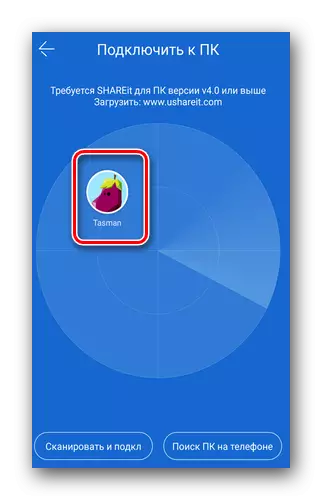
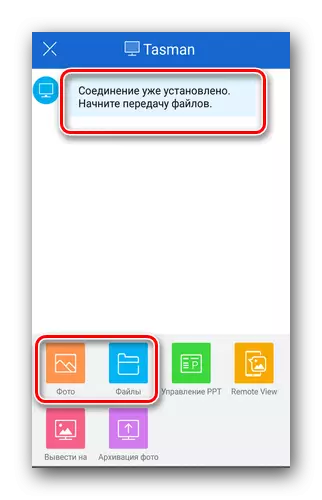
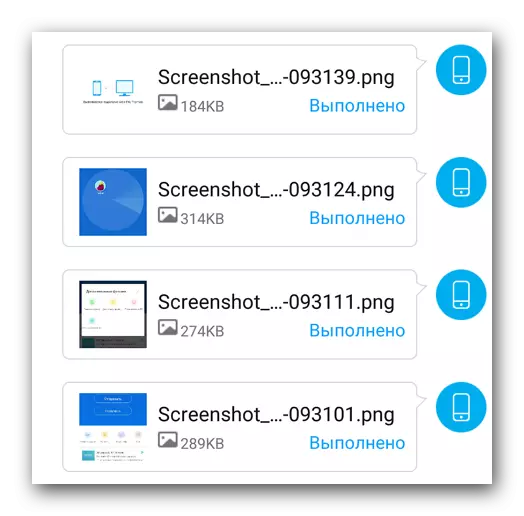
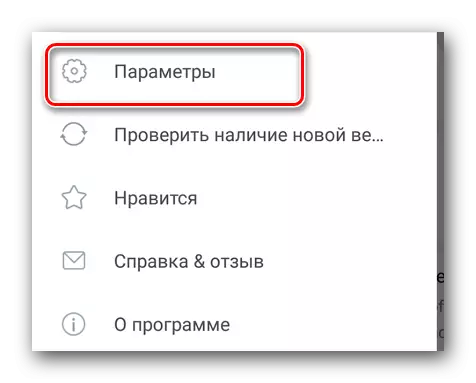

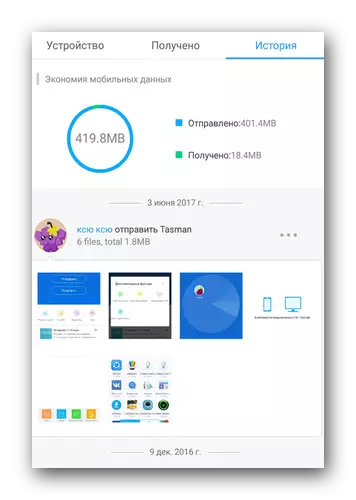
Eyi ni gbogbo awọn alaye nipa gbigbe data laarin ohun elo Android / WP ati kọnputa.
Gbe awọn faili laarin awọn kọnputa meji
Ọna yii yoo gba ni itumọ itumọ ọrọ-ọrọ diẹ lati gbe alaye to wulo lati kọnputa kan tabi laptop si miiran. Ohun pataki ni asopọ ti nṣiṣe lọwọ ti awọn ẹrọ mejeeji si nẹtiwọọki Wi-Fi kanna. Awọn iṣe siwaju yoo dabi eyi:
- Ṣiqwe ipin lori awọn kọnputa / kọnputa kọnputa.
- Ni agbegbe oke ti window eto, iwọ yoo wa bọtini ni irisi awọn ila titele mẹta. A tẹ lori rẹ ni Àfọwọkọ ti kọmputa yẹn lati eyiti a fẹ lati gbe awọn iwe aṣẹ.
- Next yoo bẹrẹ si ọlọjẹ Scan fun awọn ẹrọ to wa. Lẹhin diẹ ninu akoko, iwọ yoo rii wọn lori Reda ti eto naa. Tẹ lori Aworan ti ẹrọ ti o fẹ.
- Bayi lori kọnputa keji o nilo lati jẹrisi ibeere asopọ. Gẹgẹbi a ti kọ tẹlẹ tẹlẹ ṣaaju, o to lati tẹ bọtini "kan" kan lori keyboard.
- Lẹhin iyẹn, ninu awọn Windows ti awọn ohun elo mejeeji, iwọ yoo wo aworan kanna. Agbegbe akọkọ ni ao yan si Wọle Iṣẹlẹ. Ni isalẹ ti awọn bọtini meji - "Gege gige" ati pe "Yan awọn faili". Tẹ lori kẹhin.
- Lẹhin iyẹn, window aṣayan aṣayan data lori kọnputa ṣi. Yan faili ki o jẹrisi yiyan.
- Lẹhin akoko kan, data naa yoo wa ni gbigbe. Nitosi alaye ti o firanṣẹ ni ifijišẹ, iwọ yoo wo ami alawọ kan.
- Bakanna, awọn faili ti wa ni gbigbe ni itọsọna idakeji lati kọnputa keji si akọkọ. Asopọ yoo ni agbara niwọn igba ti o ba pa ohun elo sori ọkan ninu awọn ẹrọ naa tabi ma tẹ bọtini "Gege Opo".
- Gẹgẹbi a ti kọ tẹlẹ, gbogbo awọn data ti o gbasilẹ ni o wa ni fipamọ ni boṣewa "Gba awọn folda". Ni ọran yii, ko ṣee ṣe lati yi ipo pada.

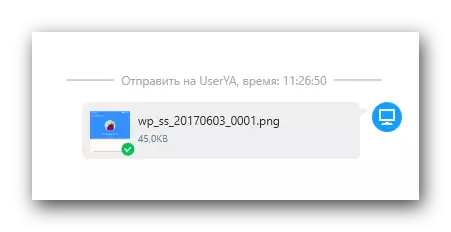
Lori ilana yii ti paṣipaarọ alaye laarin awọn PC meji ti pari.
Fifiranṣẹ data laarin awọn tabulẹti / fonutologbolori
Ṣe apejuwe ọna ti o wọpọ julọ, bi igbagbogbo awọn olumulo ni lati pin si awọn alaye fifiranṣẹ laarin awọn fonutologbolori wọn. Ro awọn ipo ti o wọpọ julọ ti iru awọn iṣe bẹ.
Android - Android
Ninu ọran fifiranṣẹ data lati ẹrọ Android kan si omiiran, ohun gbogbo jẹ irorun.
- Tan-an ohun elo lori iwe foonu alagbeka miiran / tabulẹti miiran.
- Ninu eto ẹrọ yẹn, lati eyiti a fi data naa ranṣẹ, tẹ bọtini "Firanṣẹ".
- Yan apakan ti o fẹ ati awọn faili lati inu rẹ. Lẹhin iyẹn, tẹ bọtini "Next" ni window kanna. O le lẹsẹkẹsẹ ko sọ alaye fun fifiranṣẹ, ṣugbọn o tẹ nirọrun tẹ "Next" lati sopọ.
- A n duro de titi ti eto redio yoo rii ohun elo ti yoo gba data. Gẹgẹbi ofin, o gba iṣẹju diẹ. Nigbati a ba rii iru awọn ohun elo bẹ, a tẹ lori aworan rẹ lori Reda.
- Jẹrisi ibeere asopọ lori ẹrọ keji.
- Lẹhin iyẹn, o le firanṣẹ awọn faili laarin awọn ẹrọ. Awọn iṣe yoo jẹ deede kanna bi nigba gbigbe awọn faili lati Android si kọnputa kan. A ṣe apejuwe wọn ni ọna akọkọ.
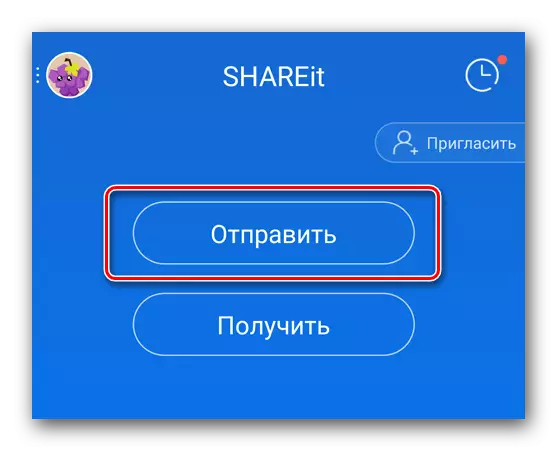
Android - Windows foonu / iOS
Ti alaye ba nilo lati tan laarin awọn ẹrọ Android ati WP, lẹhinna awọn iṣe yoo jẹ diẹ ni oriṣiriṣi. Jẹ ki a ṣe itupalẹ ilana alaye lori apẹẹrẹ ti Android ati bata wp.
- Ṣiṣe awọn ipin lori awọn ẹrọ mejeeji.
- Fun apẹẹrẹ, o fẹ firanṣẹ fọto lati foonu Windows si tabulẹti Android. Ninu ohun elo lori foonu ninu akojọ aṣayan, tẹ bọtini "Firanṣẹ", yan awọn faili fun gbigbe ki o bẹrẹ wiwa fun awọn ẹrọ.
- Awọn abajade kii yoo fun eyikeyi. Lati le so awọn ẹrọ mejeeji jẹ deede, o wa ni ipilẹṣẹ wọn. Lati ṣe eyi, lori ohun-elo Android, tẹ bọtini "Gba".
- Ni igun apa osi isalẹ ti window ti o han, iwọ yoo wa "Sopọ si bọtini iOS / WP". Tẹ lori rẹ.
- Itọnisọna ti o tẹle yoo han loju iboju. Awọn pataki rẹ wa si isalẹ lati sopọ si nẹtiwọọki ti a ṣẹda nipasẹ ẹrọ Android lori Windows foonu. Ni awọn ọrọ miiran, lori foonu Windows nsopọ nìkan ṣiṣẹ Gee nẹtiwọọki Wi-Fi lọwọlọwọ ati ki o wa nẹtiwọọki ti o ṣalaye ninu awọn itọnisọna ninu atokọ naa.
- Lẹhin iyẹn, awọn ẹrọ mejeeji yoo jẹ ajọṣepọ. Ni atẹle, o le gbe awọn faili kikun-ifunni lati ohun elo kan si miiran. Lẹhin ipari iṣẹ naa, nẹtiwọọki Wi-Fi lori Windows yoo bẹrẹ pada laifọwọyi.

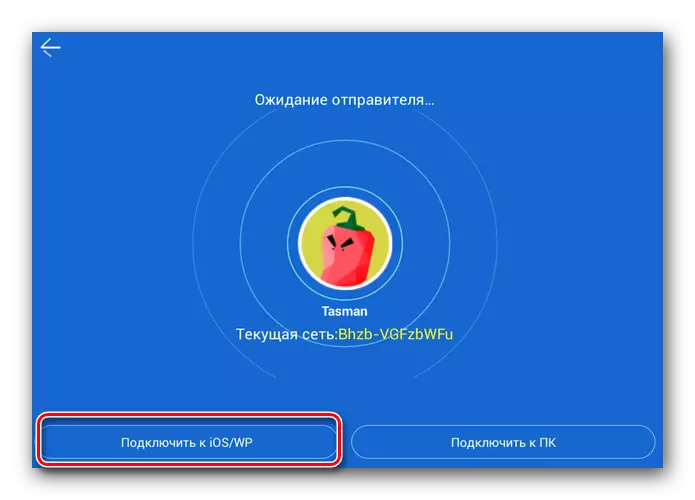

Iwọnyi ni gbogbo awọn nuances ti ohun elo Logont, eyiti a fẹ sọ fun ọ ninu nkan yii. A nireti pe alaye ti o pese boya o yoo wulo, ati pe o le ni irọrun atunto gbigbe data lori eyikeyi ti awọn ẹrọ rẹ.
